Kurz: Vytváření a správa virtuálních sítí Azure pro virtuální počítače s Linuxem pomocí Azure CLI
Platí pro: ✔️ Flexibilní škálovací sady virtuálních počítačů s Linuxem ✔️
Virtuální počítače Azure používají pro interní i externí síťovou komunikaci sítě Azure. Tento kurz vás provede nasazením dvou virtuálních počítačů a konfigurací sítě Azure pro tyto virtuální počítače. Příklady v tomto kurzu předpokládají, že virtuální počítače hostují webovou aplikaci s back-endovou databází, ale aplikace se v tomto kurzu nenasazuje. V tomto kurzu se naučíte:
- Vytvoření virtuální sítě a podsítě
- Vytvoření veřejné IP adresy
- Vytvoření front-endového virtuálního počítače
- Zabezpečení provozu sítě
- Vytvoření back-endového virtuálního počítače
V tomto kurzu se používá rozhraní příkazového řádku v Azure Cloud Shellu, které se neustále aktualizuje na nejnovější verzi. Cloud Shell otevřete tak, že v horní části libovolného bloku kódu vyberete Vyzkoušet .
Pokud se rozhodnete nainstalovat a používat rozhraní příkazového řádku místně, musíte mít Azure CLI verze 2.0.30 nebo novější. Verzi zjistíte spuštěním příkazu az --version. Pokud potřebujete instalaci nebo upgrade, přečtěte si téma Instalace Azure CLI.
Přehled sítí virtuálních počítačů
Virtuální sítě Azure umožňují zabezpečená síťová připojení mezi virtuálními počítači, internetem a dalšími službami Azure, jako je Azure SQL Database. Virtuální sítě se skládají z logických segmentů zvaných podsítě. Podsítě se používají k řízení toku sítě a jako hranice zabezpečení. Když nasazujete virtuální počítač, obvykle zahrnuje virtuální síťové rozhraní, které je připojené k podsíti.
V průběhu kurzu vytvoříte následující prostředky virtuální sítě:
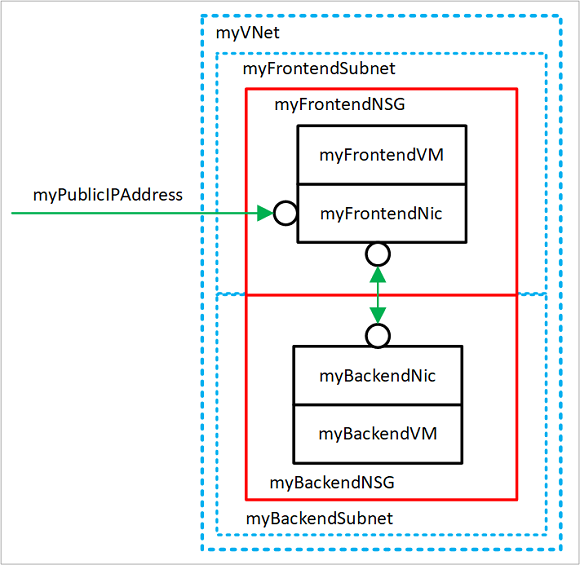
- myVNet – virtuální síť, kterou virtuální počítače používají ke komunikaci mezi sebou a internetem.
- myFrontendSubnet – podsíť ve virtuální síti myVNet, kterou používají front-endové prostředky.
- myPublicIPAddress – veřejná IP adresa, pomocí které se můžete z internetu připojit k virtuálnímu počítači myFrontendVM.
- myFrontentNic – síťové rozhraní, které virtuální počítač myFrontendVM používá ke komunikaci s virtuálním počítačem myBackendVM.
- myFrontendVM – virtuální počítač, pomocí kterého můžete komunikovat mezi internetem a virtuálním počítačem myBackendVM.
- myBackendNSG – skupina zabezpečení sítě, která řídí komunikaci mezi virtuálními počítači myFrontendVM a myBackendVM.
- myBackendSubnet – podsíť přidružená ke skupině zabezpečení sítě myBackendNSG, kterou používají back-endové prostředky.
- myBackendNic – síťové rozhraní, které virtuální počítač myBackendVM používá ke komunikaci s virtuálním počítačem myFrontendVM.
- myBackendVM – virtuální počítač, který používá porty 22 a 3306 ke komunikaci s virtuálním počítačem myFrontendVM.
Vytvoření virtuální sítě a podsítě
V tomto kurzu vytvoříte virtuální síť se dvěma podsítěmi. Front-endovou podsíť k hostování webové aplikace a back-endovou podsíť pro hostování databázového serveru.
Před vytvořením virtuální sítě vytvořte skupinu prostředků pomocí příkazu az group create. Následující příklad vytvoří skupinu prostředků myRGNetwork v umístění eastus (USA – východ).
az group create --name myRGNetwork --location eastus
Vytvoření virtuální sítě
Pomocí příkazu az network vnet create vytvořte virtuální síť. V tomto příkladu se síť jmenuje myVNet a má předponu adresy 10.0.0.0/16. Vytvoří se také podsíť s názvem myFrontendSubnet a předponou 10.0.1.0/24. Později v tomto kurzu se k této síti připojí front-endový virtuální počítač.
az network vnet create \
--resource-group myRGNetwork \
--name myVNet \
--address-prefix 10.0.0.0/16 \
--subnet-name myFrontendSubnet \
--subnet-prefix 10.0.1.0/24
Vytvoření podsítě
Novou podsíť přidáte k virtuální síti pomocí příkazu az network vnet subnet create. V tomto příkladu se podsíť jmenuje myBackendSubnet a má předponu adresy 10.0.2.0/24. Tato podsíť se používá se všemi back-endovými službami.
az network vnet subnet create \
--resource-group myRGNetwork \
--vnet-name myVNet \
--name myBackendSubnet \
--address-prefix 10.0.2.0/24
Nyní jste vytvořili síť rozdělenou do dvou podsítí – jedné pro front-endové služby a druhé pro back-endové služby. V další části vytvoříme virtuální počítače a připojíme je k těmto podsítím.
Vytvoření veřejné IP adresy
Veřejná IP adresa umožňuje připojení k prostředkům Azure z internetu. Metodu přidělování veřejné IP adresy je možné nakonfigurovat dynamicky nebo staticky. Ve výchozím nastavení se veřejná IP adresa přiděluje dynamicky. Dynamické IP adresy se vydávají při zrušení přidělení virtuálního počítače. Toto chování znamená, že se IP adresa změní při libovolné operaci, která zahrnuje zrušení přidělení virtuálního počítače.
Metodu přidělování je možné nastavit staticky, což zajistí, že IP adresa zůstane virtuálnímu počítači přidělená i ve stavu zrušeného přidělení. Když používáte staticky přidělenou IP adresu, není ji možné určit. Místo toho se přiděluje z fondu dostupných adres.
az network public-ip create --resource-group myRGNetwork --name myPublicIPAddress
Když vytváříte virtuální počítač pomocí příkazu az vm create, výchozí metoda přidělování veřejné IP adresy je dynamická. Pokud chcete při vytváření virtuálního počítače pomocí příkazu az vm create přidělit statickou veřejnou IP adresu, použijte argument --public-ip-address-allocation static. Tato operace sice není v tomto kurzu ukázaná, ale v další části je ukázaná změna z dynamicky přidělené IP adresy na staticky přidělenou adresu.
Změna metody přidělování
Metodu přidělování IP adresy je možné změnit pomocí příkazu az network public-ip update. V tomto příkladu se metoda přidělování IP adresy front-endového virtuálního počítače mění na statickou.
Nejprve zrušte přidělení virtuálního počítače.
az vm deallocate --resource-group myRGNetwork --name myFrontendVM
Příkazem az network public-ip update aktualizujte metodu přidělení. V tomto příkladu se parametr --allocation-method nastaví na hodnotu static.
az network public-ip update --resource-group myRGNetwork --name myPublicIPAddress --allocation-method static
Spusťte virtuální počítač.
az vm start --resource-group myRGNetwork --name myFrontendVM --no-wait
Žádná veřejná IP adresa
U virtuálního počítače často není potřeba, aby byl přístupný z internetu. Pokud chcete vytvořit virtuální počítač bez veřejné IP adresy, použijte argument --public-ip-address "" s prázdnou sadou dvojitých uvozovek. Ukázku této konfigurace uvidíte později v tomto kurzu.
Vytvoření front-endového virtuálního počítače
Pomocí příkazu az vm create a adresy myPublicIPAddress vytvořte virtuální počítač s názvem myFrontendVM.
az vm create \
--resource-group myRGNetwork \
--name myFrontendVM \
--vnet-name myVNet \
--subnet myFrontendSubnet \
--nsg myFrontendNSG \
--public-ip-address myPublicIPAddress \
--image Ubuntu2204 \
--generate-ssh-keys
Zabezpečení provozu sítě
Skupina zabezpečení sítě (NSG) obsahuje seznam pravidel zabezpečení, která prostředkům připojeným k virtuálním sítím Azure povolují nebo odpírají síťový provoz. Skupinu zabezpečení sítě můžete přidružit k podsítím nebo jednotlivým síťovým rozhraním. Pokud skupinu zabezpečení sítě přidružíte k síťovému rozhraní, bude se vztahovat pouze k přidruženému virtuálnímu počítači. Pokud je skupina zabezpečení sítě přidružená k podsíti, pravidla se vztahují na všechny prostředky, které jsou připojené k příslušné podsíti.
Pravidla skupiny zabezpečení sítě
Pravidla skupiny zabezpečení sítě definují síťové porty, které provoz buď povolují, nebo zakazují. Pravidla mohou zahrnovat zdrojové a cílové rozsahy IP adres, aby se provoz řídil mezi určitými systémy nebo podsítěmi. Pravidla skupiny zabezpečení sítě také obsahují prioritu (1–4096). Pravidla se vyhodnocují v pořadí podle priority. Pravidlo s prioritou 100 se vyhodnotí před pravidlem s prioritou 200.
Všechny skupiny NSG obsahují sadu výchozích pravidel. Výchozí pravidla se nedají odstranit, ale protože je jim přiřazená nejnižší priorita, dají se přepsat pravidly, která vytvoříte.
Výchozí pravidla skupin zabezpečení sítě jsou následující:
- Virtuální síť – provoz směřující z virtuální sítě a do ní je povolený v příchozím i odchozím směru.
- Internet – odchozí provoz je povolený, ale příchozí provoz se blokuje.
- Nástroj pro vyrovnávání zatížení – umožňuje nástroji pro vyrovnávání zatížení Azure testovat stav virtuálních počítačů a instancí rolí. Pokud sadu s vyrovnáváním zatížení nepoužíváte, můžete toto pravidlo přepsat.
Vytvoření skupin zabezpečení sítě
Skupinu zabezpečení sítě je možné vytvořit zároveň s virtuálním počítačem pomocí příkazu az vm create. Když to tak uděláte, skupina zabezpečení sítě se přidruží k síťovému rozhraní virtuálních počítačů a automaticky se vytvoří pravidlo skupiny zabezpečení sítě, které na portu 22 umožní provoz z libovolného zdroje. Dříve v tomto kurzu se společně s front-endovým virtuálním počítačem automaticky vytvořila front-endová skupina zabezpečení sítě. Automaticky se u ní také vytvořilo pravidlo pro port 22.
V některých případech může být užitečné vytvořit skupinu zabezpečení sítě předem – například když by se neměla vytvářet výchozí pravidla SSH nebo když by se skupina zabezpečení sítě měla připojit k podsíti.
Skupinu zabezpečení sítě vytvoříte pomocí příkazu az network nsg create.
az network nsg create --resource-group myRGNetwork --name myBackendNSG
Místo přidružení k síťovému rozhraní se přidruží k podsíti. Libovolný virtuální počítač, který je v této konfiguraci přidružený k podsíti, získá pravidla skupiny zabezpečení sítě.
Existující podsíť s názvem myBackendSubnet aktualizujte novou skupinou zabezpečení sítě.
az network vnet subnet update \
--resource-group myRGNetwork \
--vnet-name myVNet \
--name myBackendSubnet \
--network-security-group myBackendNSG
Zabezpečení příchozího provozu
V okamžiku vytvoření front-endového virtuálního počítače se vytvořilo pravidlo skupiny zabezpečení sítě, které umožňuje příchozí provoz na portu 22. Toto pravidlo umožňuje připojení SSH k virtuálnímu počítači. V tomto příkladu by měl být provoz umožněn i na portu 80. Tato konfigurace umožňuje přistupovat k webové aplikaci z virtuálního počítače.
Pomocí příkazu az network nsg rule create vytvořte pravidlo pro port 80.
az network nsg rule create \
--resource-group myRGNetwork \
--nsg-name myFrontendNSG \
--name http \
--access allow \
--protocol Tcp \
--direction Inbound \
--priority 200 \
--source-address-prefix "*" \
--source-port-range "*" \
--destination-address-prefix "*" \
--destination-port-range 80
Front-endový virtuální počítač je přístupný pouze na portech 22 a 80. Veškerý ostatní příchozí provoz je skupinou zabezpečení sítě zablokovaný. Někdy může být užitečné si konfigurace pravidla skupiny zabezpečení sítě vizualizovat. Konfiguraci pravidla skupiny zabezpečení sítě vrátíte pomocí příkazu az network rule list.
az network nsg rule list --resource-group myRGNetwork --nsg-name myFrontendNSG --output table
Zabezpečení virtuálního počítače vůči provozu virtuálních počítačů
Pravidla skupiny zabezpečení sítě je možné použít i mezi virtuálními počítači. V tomto příkladu potřebuje front-endový virtuální počítač komunikovat s back-endovým virtuálním počítačem na portech 22 a 3306. Tato konfigurace umožňuje připojení SSH z front-endového virtuálního počítače a také umožňuje aplikaci na front-endovém virtuálním počítači komunikovat s back-endovou databází MySQL. Veškerý ostatní provoz by měl být mezi front-endovými a back-endovými virtuálním počítači blokovaný.
Pomocí příkazu az network nsg rule create vytvořte pravidlo pro port 22. Všimněte si, že argument --source-address-prefix určuje hodnotu 10.0.1.0/24. Tato konfigurace zajistí, že skrz skupinu zabezpečení sítě projde pouze provoz z front-endové podsítě.
az network nsg rule create \
--resource-group myRGNetwork \
--nsg-name myBackendNSG \
--name SSH \
--access Allow \
--protocol Tcp \
--direction Inbound \
--priority 100 \
--source-address-prefix 10.0.1.0/24 \
--source-port-range "*" \
--destination-address-prefix "*" \
--destination-port-range "22"
Teď přidejte pravidlo pro provoz databáze MySQL na portu 3306.
az network nsg rule create \
--resource-group myRGNetwork \
--nsg-name myBackendNSG \
--name MySQL \
--access Allow \
--protocol Tcp \
--direction Inbound \
--priority 200 \
--source-address-prefix 10.0.1.0/24 \
--source-port-range "*" \
--destination-address-prefix "*" \
--destination-port-range "3306"
Vzhledem k tomu, že skupiny zabezpečení sítě mají výchozí pravidlo, které umožňuje veškerý provoz mezi virtuálními počítači v rámci stejné virtuální sítě, můžete nakonec vytvořit pravidlo pro back-endové skupiny zabezpečení sítě, které zablokuje veškerý provoz. Všimněte si, že parametr --priority má hodnotu 300, která je nižší než pravidla skupiny zabezpečení sítě i databáze MySQL. Tato konfigurace zajistí, že provoz SSH a MySQL bude nadále skrz skupinu zabezpečení sítě možný.
az network nsg rule create \
--resource-group myRGNetwork \
--nsg-name myBackendNSG \
--name denyAll \
--access Deny \
--protocol Tcp \
--direction Inbound \
--priority 300 \
--source-address-prefix "*" \
--source-port-range "*" \
--destination-address-prefix "*" \
--destination-port-range "*"
Vytvoření back-endového virtuálního počítače
Nyní vytvořte virtuální počítač, který je připojený k podsíti myBackendSubnet. Všimněte si, že argument --nsg má hodnotu prázdných dvojitých uvozovek. Skupinu zabezpečení sítě není potřeba s tímto virtuálním počítačem vytvářet. Tento virtuální počítač je připojený k back-endové podsíti, která je chráněná dříve vytvořenou back-endovou skupinou zabezpečení sítě. Tato skupina zabezpečení sítě se vztahuje i na tento virtuální počítač. Všimněte si také, že i argument --public-ip-address má hodnotu prázdných dvojitých uvozovek. Tato konfigurace vytvoří virtuální počítač bez veřejné IP adresy.
az vm create \
--resource-group myRGNetwork \
--name myBackendVM \
--vnet-name myVNet \
--subnet myBackendSubnet \
--public-ip-address "" \
--nsg "" \
--image Ubuntu2204 \
--generate-ssh-keys
Back-endový virtuální počítač je přístupný pouze na portech 22 a 3306 z front-endové podsítě. Veškerý ostatní příchozí provoz je skupinou zabezpečení sítě zablokovaný. Někdy může být užitečné si konfigurace pravidla skupiny zabezpečení sítě vizualizovat. Konfiguraci pravidla skupiny zabezpečení sítě vrátíte pomocí příkazu az network rule list.
az network nsg rule list --resource-group myRGNetwork --nsg-name myBackendNSG --output table
Další kroky
V tomto kurzu jste v souvislosti s virtuálními počítači vytvořili a zabezpečené sítě Azure. Naučili jste se:
- Vytvoření virtuální sítě a podsítě
- Vytvoření veřejné IP adresy
- Vytvoření front-endového virtuálního počítače
- Zabezpečení provozu sítě
- Vytvoření back-endového virtuálního počítače
Další informace o ochraně disků virtuálních počítačů najdete v tématu Zálohování a zotavení po havárii pro disky.